AppleのデフォルトメディアプレーヤーであるQuickTime Playerは、macOSにプリインストールされています。基本的な編集や画面録画から、シンプルな動画再生まで、QuickTime Player for Macは柔軟なツールです。しかし、MacBookのQuickTime Playerは、変化するユーザーのニーズに十分対応できていません。 対応フォーマットの制限、高度な編集機能の不足、再生カスタマイズ機能の少なさといった問題により、他の選択肢を検討するユーザーもいます。この詳細なチュートリアルでは、Mac用QuickTime Playerについて知っておくべきすべてを解説し、MacおよびWindows PCユーザーにおすすめの優れたQuickTime代替ソフト5選を紹介します。
パート1:QuickTime Player Mac の概要
AppleのマルチメディアツールであるQuickTime Playerは、動画および音声の再生用に提供されています。また、基本的な編集や画面録画のためのツールも備えています。すべてのmacOSコンピュータにプリインストールされており、通常、Macユーザーが日常的に最初に使うメディアツールです。
QuickTime Playerの主な機能
- メディア再生:MOV、MP4、M4Aなどの一般的な形式に対応し、動画および音声の再生が可能。
- 画面録画:音声の有無を選択して画面を録画するオプションを提供。画面全体または一部のみを選んで録画可能。
- 基本的な動画編集:クリップのトリミング、並べ替え、分割などの簡易編集が可能。
- 音声録音:Macの内蔵マイクや外部音声デバイスを使って音声を録音可能。
- ウェブカメラ録画:Macで自分自身を録画できるウェブカメラ録画に対応。
- ファイルの書き出しオプション:480pから4Kまでの解像度でメディアを書き出し可能。
QuickTime Player 無料ダウンロード
QuickTime Playerの長所 と 短所
- すべてのmacOSデバイスにプリインストールされており、無料でご利用できます。
- スムーズな再生とパフォーマンス。
- 初心者でも簡単に操作できる直感的なインターフェイス。
- 最小限のシステムリソースしか消費しないため、古いMacモデルにも適している。
- サポートするフォーマットに制限があります。 MOV、MP4、MP4など。 MKV、AVI、WMVには対応していません。
- 高度な編集、字幕のカスタマイズ、再生コントロールのためのツールが不足している。
- 大きなメディアファイルや高解像度のビデオを扱うと、ラグやクラッシュが発生することがあります。
- Windowsシステムとの互換性はありません。
もし誤ってQuickTime Player Macを削除してしまった場合、またはお使いのコンピューターでQuickTime Player Macが見つからない場合、以下の手順で簡単に取り戻すことができます:
1. App Storeを開き、QuickTime Playerを検索します。 ダウンロードボタンをクリックします。
2. インストール後、QuickTime Player Macを起動します。
長所
短所
パート2:MacとPC用のQuickTime Playerの代替品5選
クイックタイムプレーヤーMacが制限が多いと感じた場合、より多機能な代替オプションがいくつかあります。以下はMacとWindows向けの5つのクイックタイムプレーヤーの代替オプションです。
1. HitPaw Edimakor
- メディアファイルのインポート:再生および編集のために幅広いビデオおよびオーディオファイル形式をサポートしています。
- 基本的な編集ツール:ビデオのカット、トリミング、分割、クロップ、そしてトランジション、フィルター、エフェクトの追加ができます。
- 音声およびビデオをテキストに変換:メディアファイルをテキストに変換して文字起こしを行います。
- 字幕生成:ビデオおよびオーディオファイルのために字幕を自動的に作成します。異なる言語への翻訳もサポートしています。
- 強力なビデオ編集ツール:さまざまな高度なAI機能を備えた堅牢なビデオ編集ツールです。
- 画面および音声録画:画面、システム音声、外部音声、ウェブカメラを録画することができ、これらを組み合わせて録画することも可能です。
- 直接録画編集:録画したビデオをビデオ編集ソフト内で直接編集できます。
- 録画中に描画:録画中に画面に注釈を加えたり、描画を行ったりできます。
- 4Kエクスポート対応:録画を高品質な4K解像度でエクスポートできます。
2. VLCメディアプレーヤー
- 追加のコーデックなしでほぼすべてのメディアファイルを再生できます。
- ビデオリンクでプレーヤーからオンラインコンテンツを直接ストリーミング。
- 再生速度の調整、字幕の同期、再生中の音声の微調整。
- VLCでビデオの字幕を検索してダウンロードできます。
- 拡張機能とプラグインでVLCをパーソナライズできます。
3. GOM player
- 異なるフォーマットのオーディオやメディアを高品質で再生します。
- 映画や番組の字幕を自動的に検索し、同期します。
- 不足しているコーデックを検索してインストールし、一般的でないファイル形式をサポートします。
- 360度ビデオサポートはVRに最適
- MacとWindows PCで異なるサポート。 ご利用前にご確認ください。
4. KMPlayer
- 最大4K解像度のビデオとオーディオを字幕付きで再生。 3Dビデオ再生にも対応。
- YouTubeの動画をリンクから視聴・ストリーミングできる。
- 高度な再生機能:スピードコントロール、ループ再生、フレームキャプチャオプション。
- 42以上の言語をサポート。
5. Elmedia Player
- オーディオとビデオを高画質で再生。 MP4、AVI、MOV、MP3など70以上のファイル形式をサポートする。
- Chromecast、Apple TV、スマートTVに直接メディアをキャスト。
- オンラインビデオをダウンロードせずに閲覧、ストリーミングできる。
- 手動または自動でのサブタイトルのアップロードをサポート。
- 高度な再生オプション: 明るさ、コントラスト、字幕の同期を調整します。
- ビデオ編集には対応していません。
結論
HitPaw Edimakorは、日常的なメディア録画や編集、またはより複雑なクリエイティブプロジェクトを行う場合に、QuickTime Player Macの柔軟な代替となります。録画機能、ビデオ編集、メディア再生を1つのプラットフォームに統合しています。そのシンプルなアプローチと広範な互換性により、カジュアルなユーザーにもプロフェッショナルにも適しています。
Edimakorのビデオ編集およびメディア再生機能
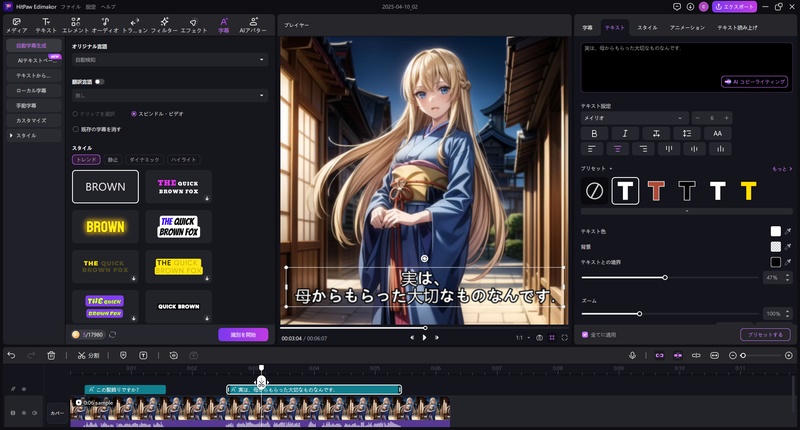
Edimakorのスクリーン録画機能
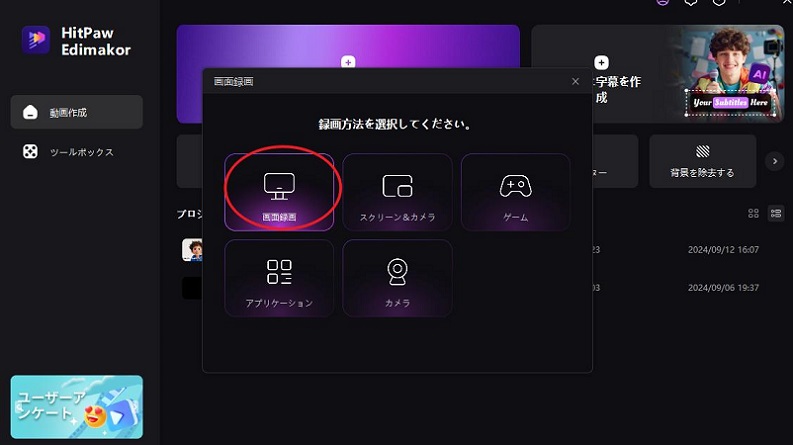
VLCメディアプレーヤーは、優れた効率性を持つ信頼性の高いオープンソースのマルチメディアツールで、WindowsおよびMacコンピュータのQuickTime Playerの代替として使用できます。さまざまな形式でのメディア再生をサポートするだけでなく、字幕やストリーミングなどの高度なツールも備えています。
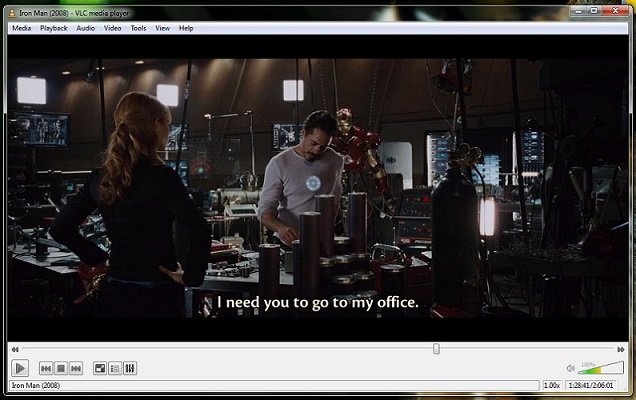
主な特徴
VLCはMacのQuickTimeより優れていますか?
Appleに優しいフォーマットを使用したい、シンプルでネイティブなプレーヤーが必要で、基本的な編集のみで十分であれば、QuickTimeは十分ですが、より多くの機能と互換性を求めるなら、VLCがより良い選択です。VLCは、より広範なフォーマットをサポートし、字幕同期、ストリーミング、再生カスタマイズなどの高度なツールを提供します。ただし、画面録画が必要な場合は、QuickTimeや他の画面録画ソフトを選ぶべきです。
QuickTime Playerの代替を探している場合は、GOM Playerも試してみると良いでしょう。GOM Playerはメディア再生専用のソフトウェアです。映画を観る、オンラインビデオをストリーミングする、音楽を聴くなど、GOM Playerはシンプルなインターフェースであらゆるメディアニーズに対応する優れたオプションを提供します。
ビデオ編集や画面録画を行いたい場合は、GOM MixとGOM Camソフトウェアをダウンロードして試してみることができます。
主な特徴
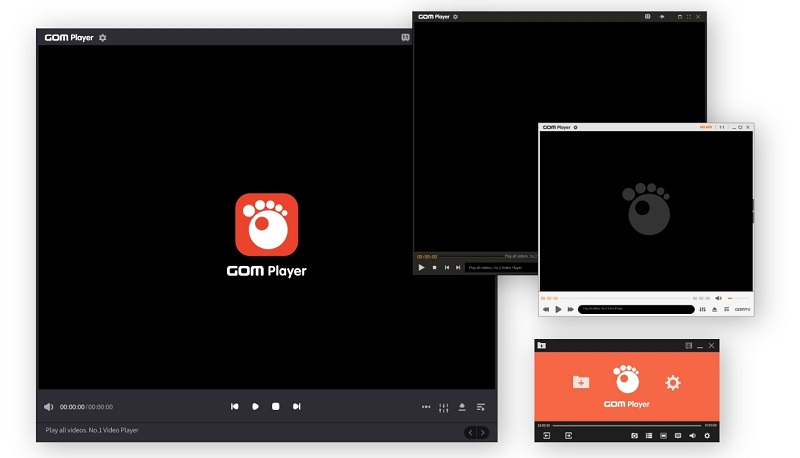
KMPlayerは、さまざまなビデオおよびオーディオフォーマットに対応したマルチメディアプレーヤーです。20年以上前に登場し、ユーザーフレンドリーなインターフェースと高度なカスタマイズオプションを備えており、他の多くのメディアプレーヤーとは一線を画しています。PC、Android、iOSデバイスにとって、優れたQuickTimeの代替となります。
主な特徴
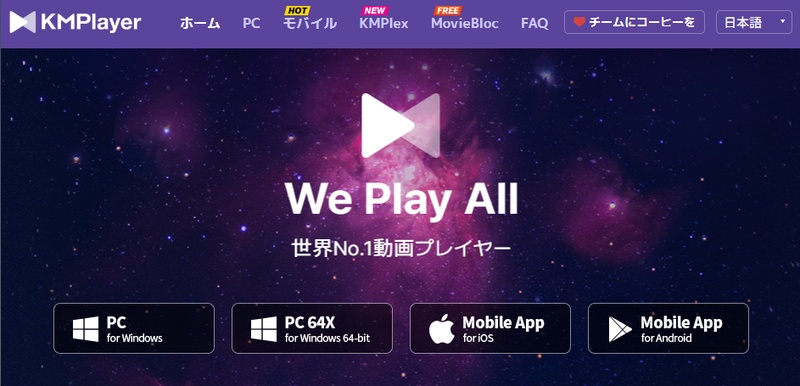
QuickTimeと同様に、Elmedia PlayerもMac専用の無料メディアプレーヤーですが、オーディオおよびビデオ再生においてより多くの機能を提供しています。特に、シンプルでありながら柔軟なソリューションを求めている人々にとって、Elmedia PlayerはQuickTime Player Macの信頼できる代替となります。
主な特徴
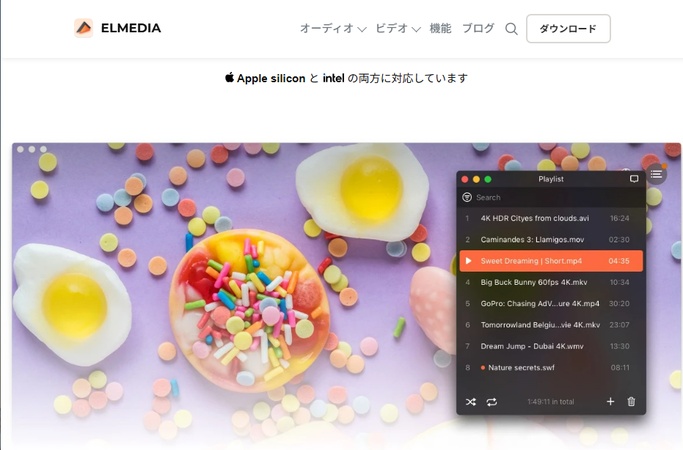
| QuickTime Player | HitPaw Edimakor | VLC Media Player | GOM Player | KMPlayer | Elmedia Player | |
|---|---|---|---|---|---|---|
| フォーマット・サポート | 限定 | 広範囲 | 広範囲 | 広範囲 | 広範囲 | 広範囲 |
| 画面録画 | はい | はい | いいえ | いいえ | いいえ | いいえ |
| 動画編集 | ベーシック | 上級 | ベーシック | いいえ | いいえ | いいえ |
| 動画再生 | はい | はい | はい | はい | はい | はい |
| 字幕サポート | 限定 | はい | はい | はい | はい | はい |
| 4K再生 | 限定 | はい | はい | はい | はい | はい |
| 互換性 | Mac | Mac & Windows | Mac, Windows, iOS & Android | Mac, Windows, iOS & Android | Windows, iOS & Android | Mac |
パート3:QuickTime Playerに関するよくある質問
-
Q1. QuickTime Playerはまだ利用できますか?
A1. はい、すべてのmacOSシステムにはQuickTime Player Macがプリインストールされています。 無料でお使いいただけます。
-
Q2. QuickTimeはWindowsで利用できますか?
A2. いいえ、Appleは2016年にWindows版QuickTime Playerのサポートを終了しました。古いバージョンは推奨されておらず、セキュリティの懸念がありますが、まだ利用可能です。代わりに、上記のQuickTimeの代替ソフトを使用することをお勧めします。
-
Q3. QuickTimeで画面録画ができないのはなぜですか?
A3. QuickTimeは画面録画が可能です。もし録画ができない場合は、システム環境設定 > プライバシー > 画面録画で、QuickTime Playerに必要な権限が与えられていることを確認してください。
結論
MacBookのQuickTime Playerは、シンプルなメディア再生、編集、録画のための一貫した使いやすいツールです。もしMacおよびWindows PCでQuickTime Playerの代替を探しているなら、HitPaw Edimakorや他の選択肢も利用可能です。最適なメディアプレーヤーは、最終的には高度な編集、柔軟なフォーマット互換性、または完璧な再生といった特定のニーズに依存します。
公式サイト > AIビデオツール > 【2025年版】QuickTime Player&Mac・Windows向け代替ソフトおすすめ
コメントする
HitPawの記事のレビューを作成しよう










松井祐介
編集長
Yuraq Wambliは、Edimakorの編集長であり、動画編集の技術と芸術に情熱を注いでいます。ビジュアルストーリーテリングに対する強い思いを持ち、Yuraqは専門的なアドバイス、詳細なチュートリアル、そして最新の動画制作トレンドを提供する高品質なコンテンツの作成を監修しています
(この投稿を評価する)